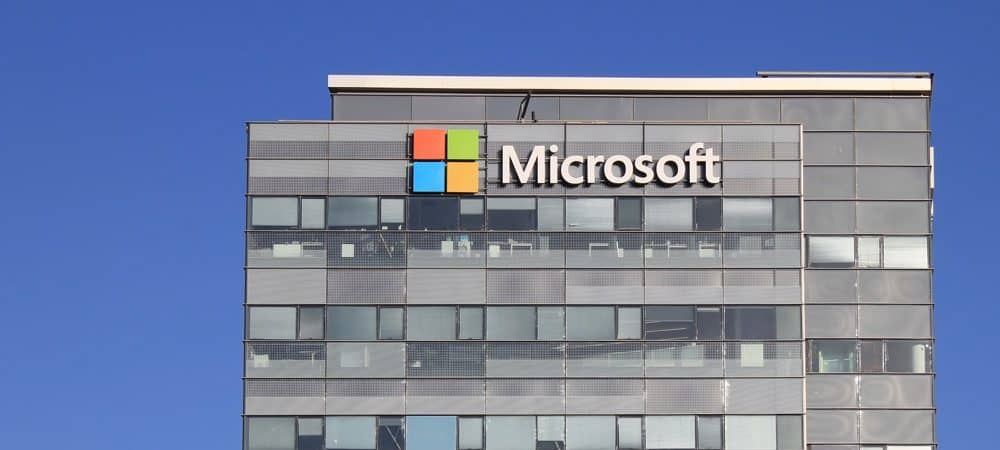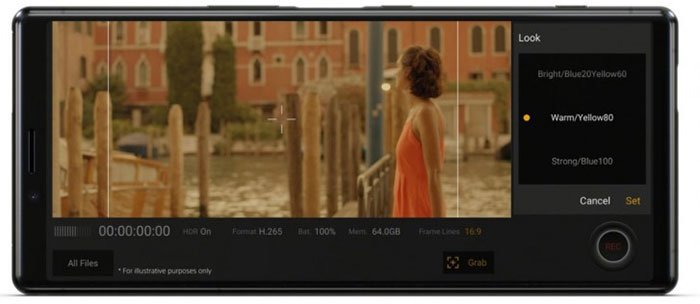Cara Menambahkan Echo di Adobe Premiere

Pernahkah Anda bertanya-tanya bagaimana cara menambahkan Echo dan Reverb di Adobe Premiere Pro CC? Terkadang, menambahkan gema dan reverb adalah cara terbaik untuk membuat keaslian. Misalnya, Anda dapat membuatnya terdengar seperti berada di lokasi saat Anda merekam dari kamar tidur Anda.
Katakanlah Anda memiliki bagian yang direkam sebelumnya di gudang, dan Anda ingin menambahkan suara tembakan. Anda akan menambahkan jumlah gema dan gema yang sesuai sehingga terdengar seperti bagian dari adegan dan tidak seperti itu dibuat pada tahap Foley.
Tambahkan Echo
Berikut cara menambahkan gema di Premiere.
- Mulai dengan rekaman asli Anda, dan seret audio Anda.
- Lakukan pemotongan dan edit keras sebelum menambahkan efek suara. Dengan begitu, Anda akan memiliki lebih sedikit untuk bekerja dengan, membuat, menonton, dan ulangi saat Anda pergi.
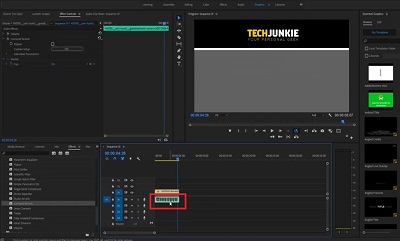
- Untuk mempermudah, Anda harus menekan tombol "Loop". Ini memungkinkan Anda untuk mendengar suara berulang kali saat Anda menyesuaikannya.
- Potongan konten yang lebih lama akan membutuhkan waktu lebih lama untuk diulang. Karena itu, Anda perlu mengatur awal dan titik akhir untuk klip Anda.
- Pergi ke tempat video dimulai dan tekan "i" pada keyboard Anda, dan itu akan menetapkan titik awal. Pergi ke akhir video dan tekan tombol "o" pada keyboard Anda, dan itu akan menetapkan titik akhir.
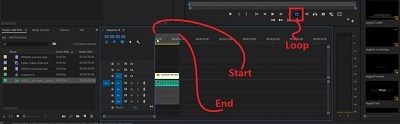
- Klik pada trek audio hijau. Pergi ke kiri di mana Anda akan melihat pengaturan audio. Klik bilah fungsi audio dan temukan opsi efek. Anda mungkin harus mengklik dua panah kanan untuk membuka menu drop-down (seperti yang terlihat pada gambar di bawah) dan kemudian klik "Efek."
- Lihat di folder "Efek Audio" dan klik "Surround Reverb." Seret ke rekaman audio Anda, dan Anda dapat memutar ulang bunyinya untuk mendengar bunyinya. Namun, itu akan sangat sunyi.
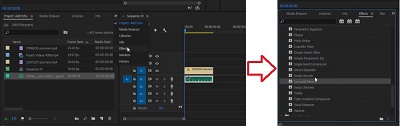
Pengolahan pasca
Jika Anda mendengarkan audio, maka Anda akan tahu itu tidak terlalu keras. Itu karena Anda perlu melakukan beberapa penyesuaian untuk membawanya ke tingkat yang tepat.
- Klik kanan pada trek audio, dan temukan fungsi "Audio Gain". Klik dan setel ke 12db. Itu maksimum, dan itu akan menaikkan volume sedikit saja. Naikkan nomor ini lagi, dan itu akan membuat distorsi.
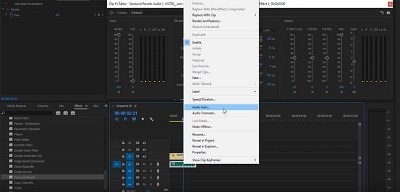
- Pastikan Anda mengubah angka di samping "Setel ke", bukan nomor di samping "Setel ke."
- Sekarang, klik trek audio Anda, dan lakukan sedikit pengeditan pasca. Pergi ke kiri atas layar Anda dan cari panel After effect, dan temukan fungsi yang disebut "Pengaturan Kustom." Di sebelahnya, Anda akan melihat tombol yang disebut "Edit."
- Di dekat kanan panel post-processing, Anda akan melihat bilah geser bernama "Gain." Anda perlu memutar nomor ini dan kemudian menguji rekaman Anda untuk melihat apakah itu cukup keras.
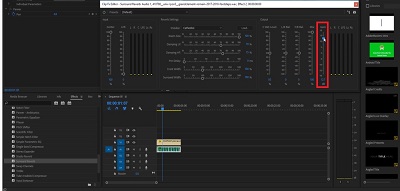
Setelah Anda melakukan semua itu, Anda bisa mulai bermain dengan pengaturan sedikit. Misalnya, ada beberapa preset di bawah fungsi "Impuls". Mereka memungkinkan Anda untuk mengatur jenis gema dan gema.
Pengaturan aslinya mungkin akan menjadi "Katedral," tetapi ada banyak lainnya yang Anda inginkan. Terus mencoba pengaturan yang berbeda, dan coba geser slider ke posisi yang berbeda. Lakukan sampai Anda menemukan suara sempurna yang sesuai dengan adegan video Anda.
Itu Saja, Teman-teman!
Itulah cara Anda menambahkan gema di Premiere. Ini tidak sulit untuk diimplementasikan, tetapi menguasai efek ini bisa rumit. Yang mengatakan, taruhan terbaik Anda adalah terus bereksperimen sampai Anda menemukan pengaturan yang paling sesuai dengan video Anda.
Apakah Anda bekerja di Premiere secara teratur, atau Anda seorang insinyur suara dan video sesekali? Jika Anda memiliki tips dan trik lain, silakan membagikannya di bagian komentar di bawah ini.